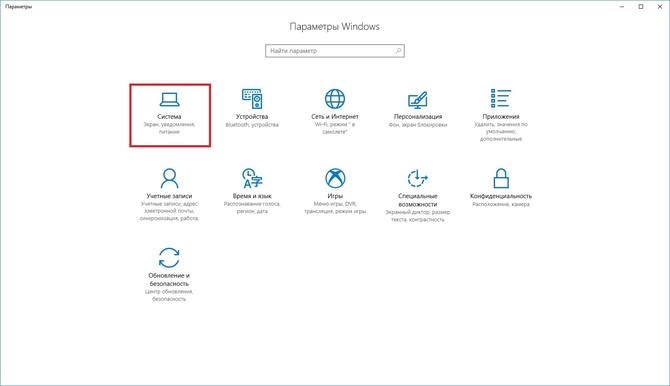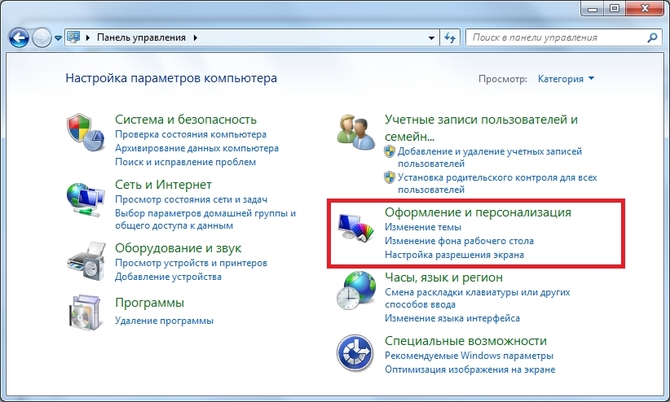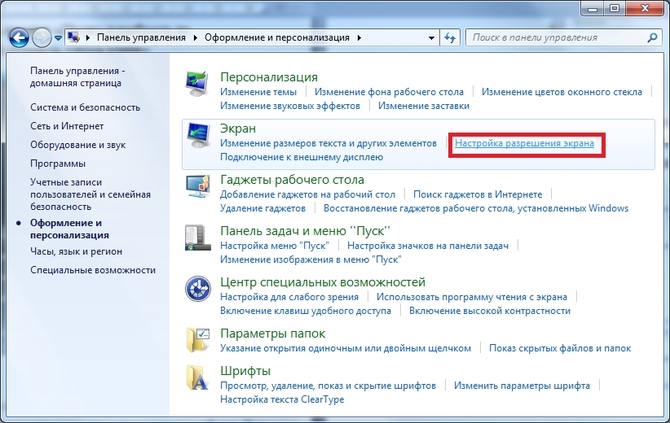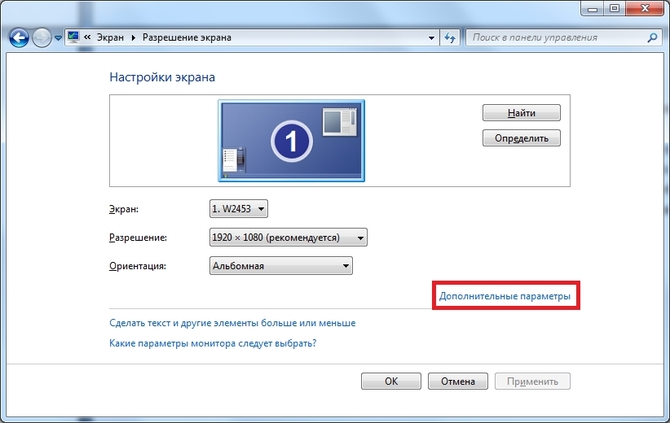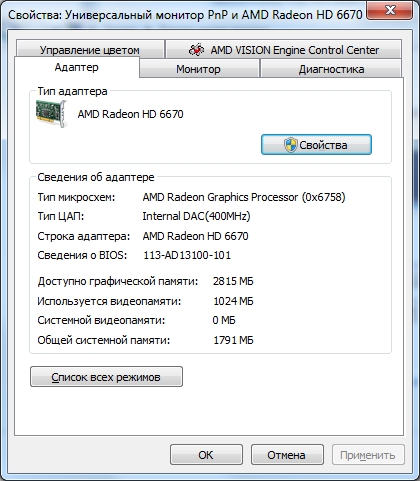Видеопамять напрямую отвечает за отображение всей графической информации, выводимой на монитор, телевизор или другой дисплей. От её объёма напрямую зависит максимально возможное разрешение экрана, поддержка графики в компьютерных играх и программах, а также другие возможности по выводу картинки на дисплей.
Используем свойства системы
Полную информацию о размере видеопамяти можно узнать в свойствах графического адаптера. В зависимости от версии операционной системы делается это по разному.
Способ, подходящий для Виндовс 10:
- В «Десятке» для перехода в свойства установленной видеокарты потребуется воспользоваться параметры системы;
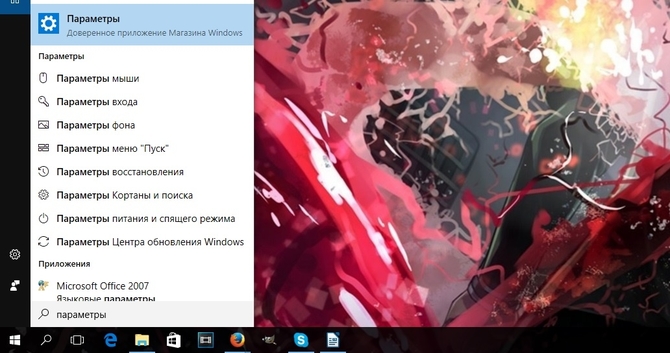
- Теперь необходимо посмотреть, сколько используется памяти, именно данная цифра укажет на размер памяти, установленной в видеокарте. Пункт «Общей системной памяти» позволяет узнать, сколько ОЗУ сможет использовать видеокарта в случае необходимости. «Доступно графической памяти» сочетает в себе видеопамять + ОЗУ.

Получение подобной информации в Windows 7, 8:
Утилита GPU-Z
Для просмотра полной информации о любой видеокарте существуют специальные программы, одной из которых является GPU-Z.
Как ей пользоваться:
- Установить и открыть приложение, объём видеопамяти будет указан в соответствующем пункте программы (в английской версии утилиты пункт называется «Memory Size»).
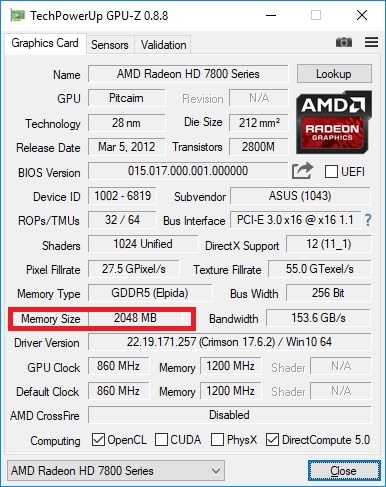
Средства диагностики DirectX
Данная программа имеется во всех современных Windows, чтобы ей воспользоваться, потребуется:
- В самом средстве диагностики перейти во вкладку любого монитора и просмотреть необходимую информацию.
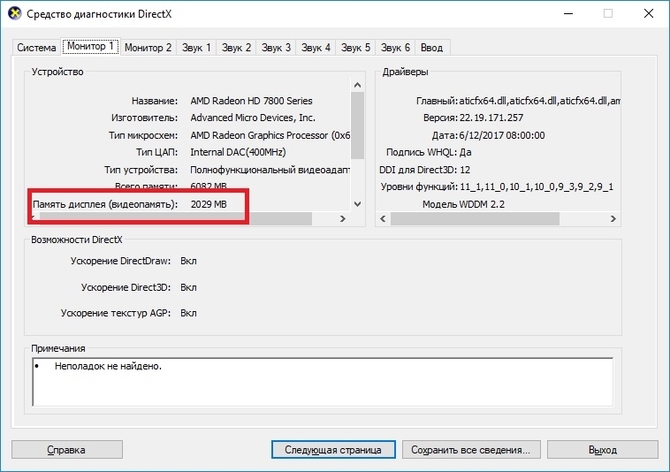
Также существует множество других способов узнать точный размер видеопамяти на видеокарте, среди которых стоит отметить ознакомление с документацией к графическому чипу, поиск нужных данных в интернете, а также можно узнать у продавца перед покупкой видеоадаптера.